【music.jp】解約/退会の手順を詳しく解説!
スマホやPCでmusic.jpの解約・退会方法の手順を解説してまいります。music.jpの解約と退会の違いや30日の無料期間内の解除手続きをする際の注意点や公式サイトでのプレミアムコース解除の方法など詳しく説明していきます。
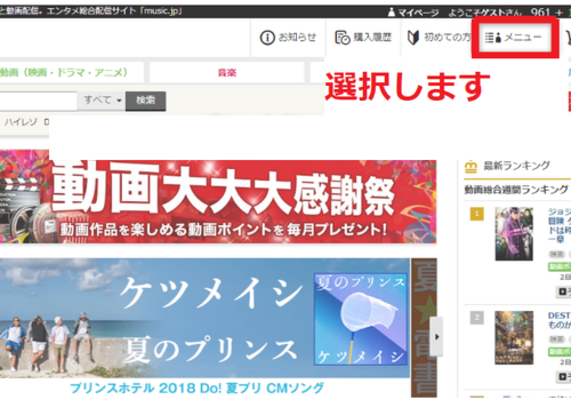
目次
- 1【music.jp】解約/退会の違い
- ・解約
- ・退会
- 2【music.jp】解約/退会する際の注意点
- ・解約/退会する際の注意点
- 3【music.jp】解約/退会する方法〜PC・iPhone〜
- ・PC・iPhoneから解約/退会する手順
- 4【music.jp】解約/退会する方法〜Android〜
- ・Androidでアプリから解除/退会する手順
- 5【music.jp】解約できているか確認する方法
- ・PC・iPhoneから確認する手順
- ・Androidでアプリから確認する手順
- 6【music.jp】解約後にもできること
- ・通常ポイントは180日間有効
- ・動画ポイントは解約月内有効
- ・プレミアム会員→無料会員になっても購入した作品は視聴可能
- 7【music.jp】退会する方法
- ・アカウントごと削除する方法
- ・まとめ
- ・合わせて読みたい!音楽に関する記事一覧
【music.jp】解約/退会の違い
スマートフォンやパソコンでmusic.jpを使っていたのだけれど、もう利用しなくなったのでプレミアムコース解除したいという人もいるでしょう。プレミアムコース解除手続きをする前に、music.jpの解約/退会について紹介をしていきたいと思います。
music.jpの解約/退会をする意味は、プレミアムコース解除手続きをするという意味で捉えている人もいるでしょう。そこで、music.jpの解約と退会の違いについて知らなければなりません。なぜかと言いますと解約と退会に「違い」があるからです。
それでは、music.jpの解約と退会の意味の違いについて詳しく説明をしていきたいと思います。
解約
まずは、music.jpの解約について解説してまいります。解約と退会の違いを理解するためには今から紹介をすることを頭に入れてください。では、プレミアムコース解除手続きをする人は、よく確認をしていくようにしてみてください。
プレムアムコース(月額会員)を解約
music.jpの解約とは「プレミアムコース解除((月額会員)を解約)」することを指します。ですから、プレミアムコース解除手続きをする人は、このmusic.jpの解約をすればいいと考えておいてください。
無料会員としてアカウントは残る
music.jpの解約すれば、プレミアムコース解除手続きをすることができますが、注意点としてはmusic.jpの無料会員としてアカウントは残るようになります。完全にmusic.jpをやめたいという人は、完全には辞められないということを理解しておいてください。
退会
それでは、music.jpの解約とは違い「退会」について紹介をしていきたいと思います。退会をしたい人は要注目しておく必要があります。
解約後アカウントごと削除する
music.jpの解約とは「アカウントごと削除」することです。プレミアムコース解除手続きをする上、完全にアカウントを削除してしまいます。解約後アカウントごと削除しますので、music.jpの無料期間内である人は気を付けて解約をしてください。
 LINE MUSICは無料期間の後は自動課金される?料金プランや機能・有料プランについて解説
LINE MUSICは無料期間の後は自動課金される?料金プランや機能・有料プランについて解説【music.jp】解約/退会する際の注意点
ここからは、music.jpを解約/退会する際の注意点について紹介させていただきます。注意点を知っておかなければ、music.jpに関する特典、あるいは料金に関するトラブルが発生してしまう可能性があります。
それでは、music.jpの注意点をしっかりと把握しておいてください。
解約/退会する際の注意点
ここからは、music.jpを解約/退会する際の注意点を3つほどありますので説明をしていきたいと思います。どれも重要な注意点ですので、きちんと頭に入れておくようにしてください。
プレミアム会員の特典が使えなくなる
ではさっそく、music.jpの最初の注意点を紹介していきます。music.jpを解約/退会する場合は、プレミアムコース解除手続きをするということになりますので「プレミアム会員の特典」が使えなくなります。
music.jpを解約/退会したと同時にプレミアム会員の特典がなくなりますので、プレミアム会員の特典をまだ使いたいという人は、プレミアムコース解除手続きをすることはしないでください。
携帯サイトからの引き継ぎコースは再入会不可
つづいてのmusic.jpを解約/退会する場合の注意点は、解約/退会したら携帯サイトからの引き継ぎコース「再入会不可」となります。引き継ぎコースを利用するのであれば、music.jpを解約/退会を一度考え直してから行う必要があります。
30日の無料期間内に解約しテレビコースに再登録すると有料
もしmusic.jpにただいま30日の無料期間内をご利用の場合は、解約/退会する場合の注意点があります。30日の無料期間内を体験している人は、解約/退会すると2度と30日の無料期間内の体験を受けることはできません。
music.jpの30日の無料期間内の体験は一度しか受けることはできません。ですから30日の無料期間内をご利用の場合は、解約/退会しないでください。注意点としては、30日の無料期間内をご利用が終わってから解約/退会することをおすすめします。
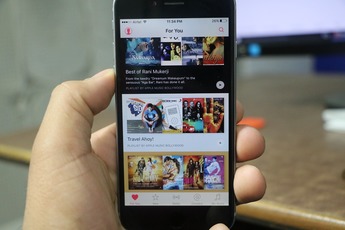 iPhoneでApple Musicを解約退会して自動更新をオフにする方法【無料期間】
iPhoneでApple Musicを解約退会して自動更新をオフにする方法【無料期間】【music.jp】解約/退会する方法〜PC・iPhone〜
それでは、ここからはmusic.jpの公式サイトから解約/退会する手順・方法について説明をしていきたいと思います。お使いの使用しているデバイスによって、公式サイトから解約/退会する手順・方法が異なりますので、各デバイス毎に説明していきます。
まずは、music.jpの公式サイトからPC・iPhoneで解約/退会する手順・方法を行っていきますので、参考にしてみてください。
PC・iPhoneから解約/退会する手順
ここからは、music.jpの公式サイトからPC・iPhoneで解約/退会する手順・方法を行ってまいりますので、一緒に操作をしてみるとよく理解できるかもしれませんので、操作を真似をしていくようにしてください。
【music.jp】公式サイトにログイン
まずは、music.jpの公式サイトにアクセスしなけれプレミアムコース解除手続きをすることはできません。下のリンクをPC・iPhoneでクリックしてアクセスをしてください。
「メニュー」をクリック
music.jpの公式サイトにアクセスしましたら、右上にある「メニュー」をクリックしてください。
「プレムアムコース解除」をクリック
そうするとmusic.jpのユーザーメニューが開きますので、その中から「プレムアムコース解除」をクリックして進んでください。
解除するコースを選択
すると、現在登録しているコースが表示されますので解除するコースを選択していきます。「解約」をするをクリックして操作していきます。
「解除手続きをする」をクリック
つづきましては、画面にプレミアムコース解除という表示がされます。「解除手続きをする」をクリックしてください。30日の無料期間内を利用している場合は、ここで30日の無料期間内利用と表示されているはずですので、確認をしておいてください。
「mopita IDのパスワード」を入力し「解除」
最後に、mopita IDのパスワードを入力してから「解除」をクリックするとPC・iPhoneでmusic.jpの公式サイトからプレミアムコース解除手続きをすることができます。以上がPC・iPhoneでmusic.jpの解約/退会する手順・方法でした。
 【最新】Music FM本物はどれ?ダウンロードと本物の見極め方【iPhone/Android】
【最新】Music FM本物はどれ?ダウンロードと本物の見極め方【iPhone/Android】【music.jp】解約/退会する方法〜Android〜
つづきましては、Androidでmusic.jpの解約/退会する方法について紹介をしていきたいと思います。PC・iPhoneと操作が異なりますので、Androidでmusic.jpの解約/退会する場合は手順を把握しておいてください。
Androidでアプリから解除/退会する手順
それでは、Androidでアプリから解除/退会する手順を一つ一つ紹介していきたいと思います。
「メニュー」>「設定」をタップ
まずは、music.jpのアプリを起動して公式サイトにアクセスをします。TOPメニューから左上の「メニュー」をタッチして操作してください。
つづきましては、メニューが開きますので「設定」をタッチして進んでください。
「プレムアムコース解除」を選択
つづいては、「プレムアムコース解除」を選択してください。
コースを確認して「解除」をタップ
そうしますと、画面が切り替わりますので現在登録しているコースを確認して「解除」をタッチして進んでいきます。
「解約手続きをする」をタップ
すると画面に、プレミアムコース解除手続きをする内容が表示されます。「解約手続きをする」をタッチしてください。
「mopita IDのパスワード」を入力し「解除」
最後に、mopita IDのパスワードを入力して「解除」をタッチするとmusic.jpの公式サイト・アプリから解約をすることができます。
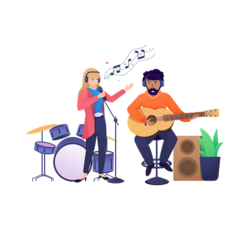 「Amazon Prime Music」と「Amazon Music Unlimited」の違いを詳しく解説!
「Amazon Prime Music」と「Amazon Music Unlimited」の違いを詳しく解説!【music.jp】解約できているか確認する方法
ここからは、本当にmusic.jpを解約したかどうか?分からないという人に向けて、music.jpを解約できているか確認する方法を紹介していきます。music.jpを解約できていなければ、月額料金を支払わなければならないことになります。
PC・iPhoneとAndroidでアプリでそれぞれmusic.jpを解約できたかを確認する手順を説明をしていきますので、参考にしてみてください。
PC・iPhoneから確認する手順
それでは、PC・iPhoneからmusic.jpを解約できているかどうかを確認する手順を行っていきます。
【music.jp】公式サイトにログイン
まずは、PC・iPhoneでmusic.jpの公式サイトにアクセスをしてください。
「メニュー」>「マイページ」をクリック
music.jpの公式サイトから上の方にある「マイページ」をクリックしてください。
「ご利用中のコース一覧」に記載がなければ解約完了
マイページに入るとコース一覧が表示されます。ここで、ご利用中のコース一覧に記載がなければ解約完了をしています。解約できていないと、30日の無料期間内だったりプレミアムコースと表示されますので、注意をしてください。
Androidでアプリから確認する手順
Androidでアプリから、music.jpを解約できているどうか見ていきますので、操作をしてください。
「マイページ」をタップ
メニューから「マイページ」をタッチしてください。
コースが登録されていなければ解約完了
そうすると、コース一覧が表示されます。何もコースが表示されなければ無事music.jpの解約が完了しています。
 LINE MUSIC有料会員は「ビッグエコー」のカラオケ室料が2時間無料!お試し体験も利用可
LINE MUSIC有料会員は「ビッグエコー」のカラオケ室料が2時間無料!お試し体験も利用可【music.jp】解約後にもできること
music.jpを解約したら何もできなくなると思っている人もいるでしょう。しかしmusic.jpを解約してもできることはあるのです。では、music.jpの解約後でもやれることについて説明をしていきます。
通常ポイントは180日間有効
music.jpの解約しても通常ポイントは180日残ります。ただし注意点としては、通常ポイントは180日間有効となります。180日間過ぎますとポイントは使えなくなりますので、通常ポイントを使っておくようにしてください。
動画ポイントは解約月内有効
そして、music.jpの動画ポイントも解約してすぐには失効しません。動画ポイントは解約月内有効となります。解約した月までに、動画ポイントを使い切っておくようにしてください。
プレミアム会員→無料会員になっても購入した作品は視聴可能
プレミアム会員を解約して無料会員になったとしても購入した作品は視聴可能となります。
 LINEのおすすめスタンプまとめ!使えるかわいいスタンプ厳選【大人女子必見2018】
LINEのおすすめスタンプまとめ!使えるかわいいスタンプ厳選【大人女子必見2018】【music.jp】退会する方法
また、上記で紹介をした方法以外にもmusic.jpを退会する方法があるのです。今までの解約/退会手順で、プレミアムコース解除手続きをすることができない場合は、いまから紹介をする方法でmusic.jpを退会してみてください。
アカウントごと削除する方法
music.jpのアカウントごと削除をしたい人に向けて、その削除方法を説明をしていきたいと思います。music.jpの解約/退会では、完全にアカウントを削除することができません。そして少々複雑な操作が必要となります。
しかし、今から紹介をするアカウントの削除方法は簡単に行うことができます。それでは、music.jpのアカウントを削除する手順を説明させていただきます。
お問い合わせフォームからサポートに連絡
お問い合わせフォームから「アカウントを削除する」という内容をサポートに送信すれば、担当の人があなたのアカウントを削除してくれます。お問い合わせフォームは下のリンクにありますので、アクセスをしてください。
まとめ
以上が、【music.jp】解約/退会の手順を詳しく解説!の記事でした。music.jpの解約退会と退会の意味の違いや注意点を良く理解をしてから、music.jpでプレミアムコースの解除手続きを行ってください。
また、music.jpを解約したからといってポイントは残っていますので、使い切るようにしてください。それでは、この記事を参考にしてmusic.jpの解約/退会方法を行ってみてください。
合わせて読みたい!音楽に関する記事一覧
 【Google Home Mini】YouTubeの音楽を再生/聴く方法!
【Google Home Mini】YouTubeの音楽を再生/聴く方法! Apple Musicで音楽をオフライン再生する方法!楽曲をダウンロードしよう
Apple Musicで音楽をオフライン再生する方法!楽曲をダウンロードしよう Mac版Audacityでの音楽編集方法!インストールからMP3/WAV書き出しまで徹底解説
Mac版Audacityでの音楽編集方法!インストールからMP3/WAV書き出しまで徹底解説 dヒッツで音楽をダウンロード保存してオフライン再生する方法
dヒッツで音楽をダウンロード保存してオフライン再生する方法































